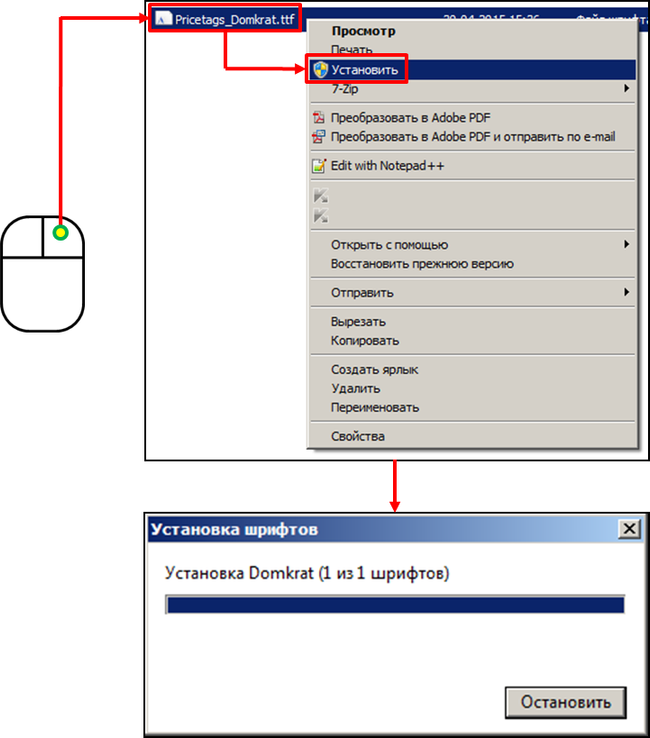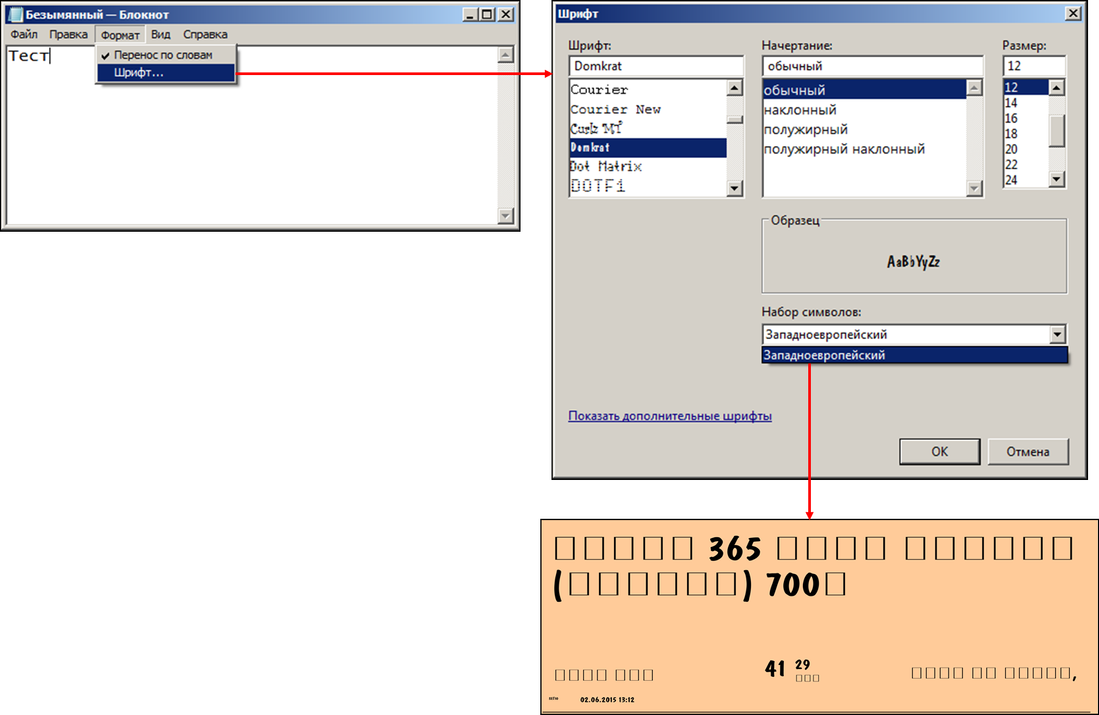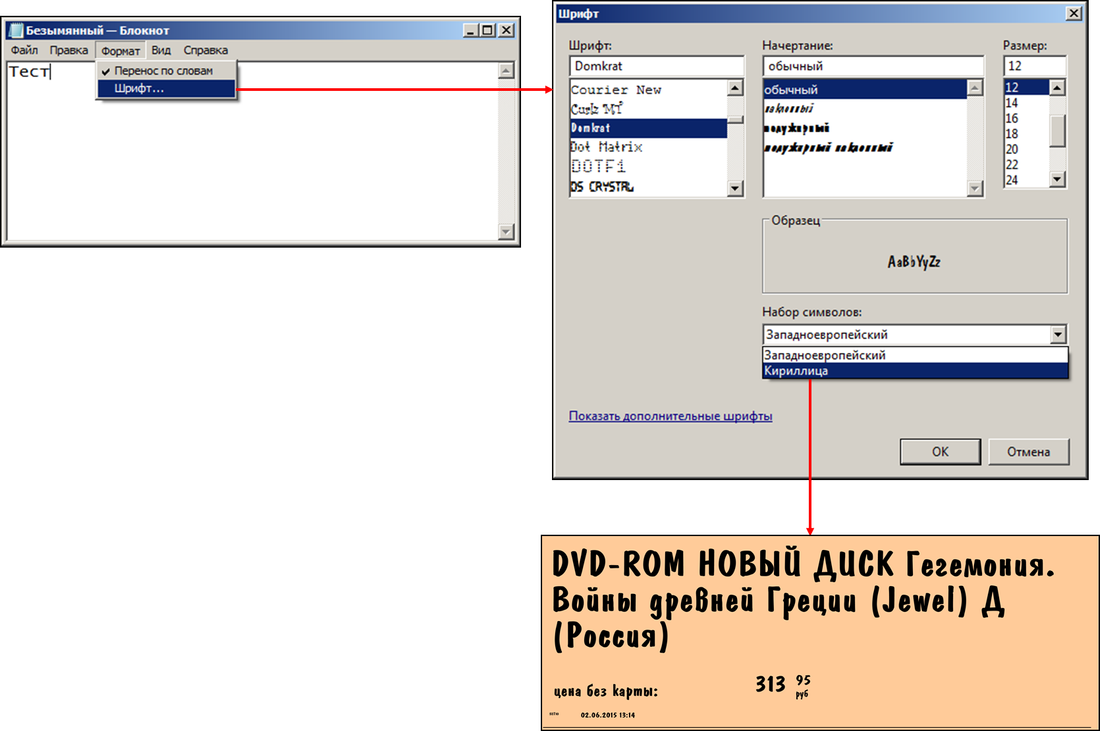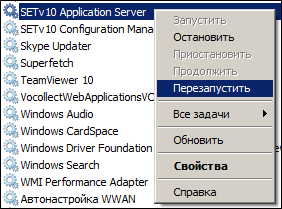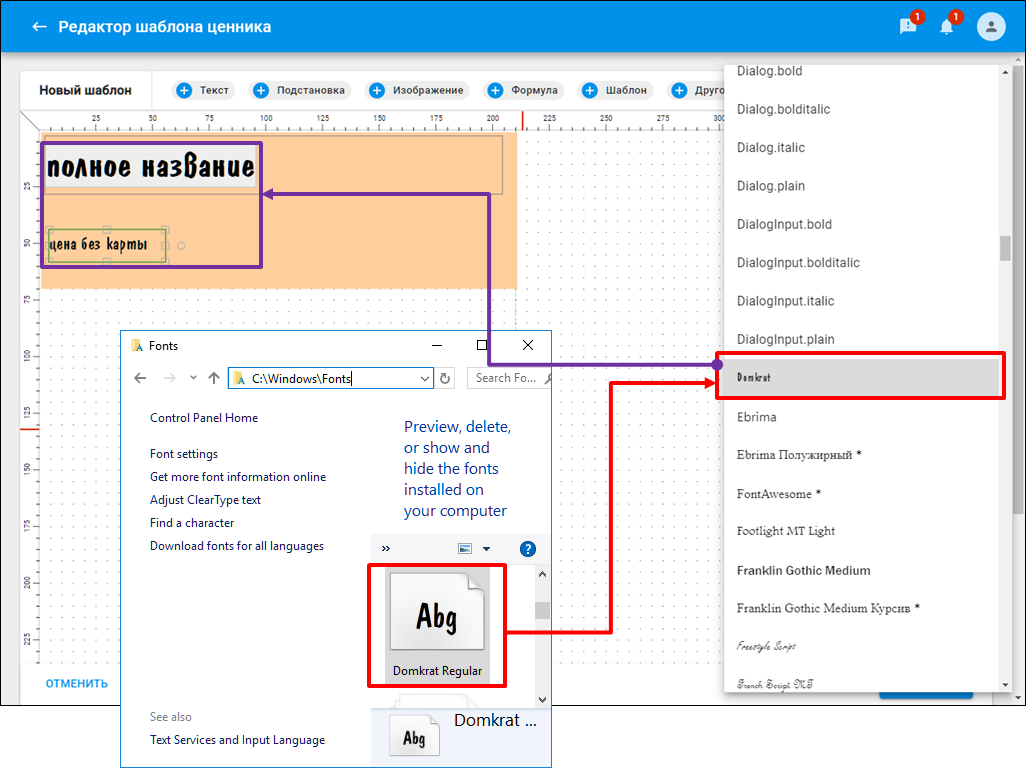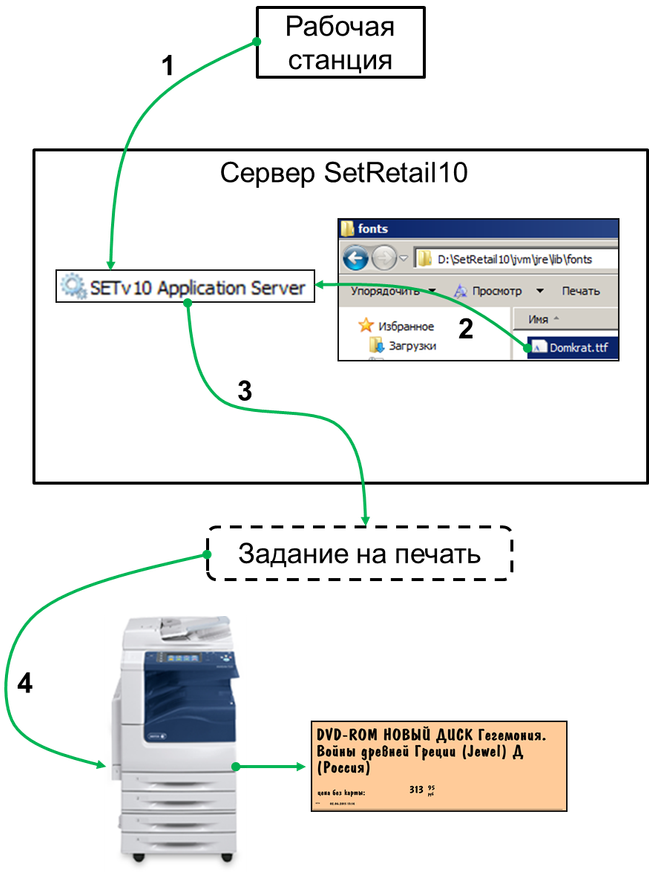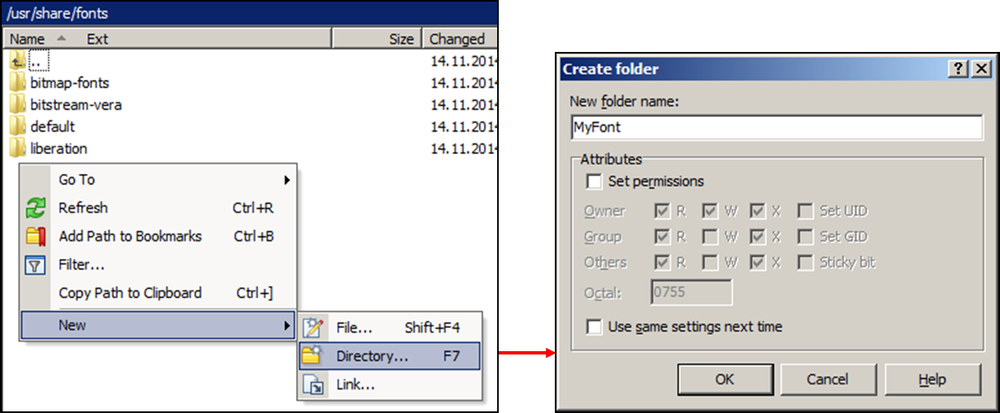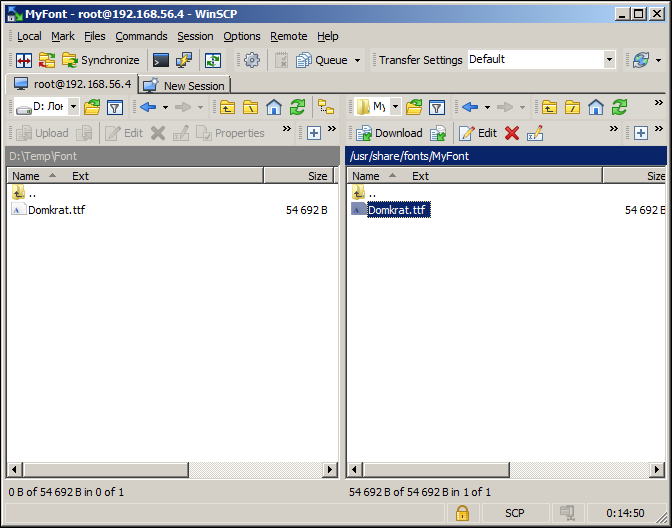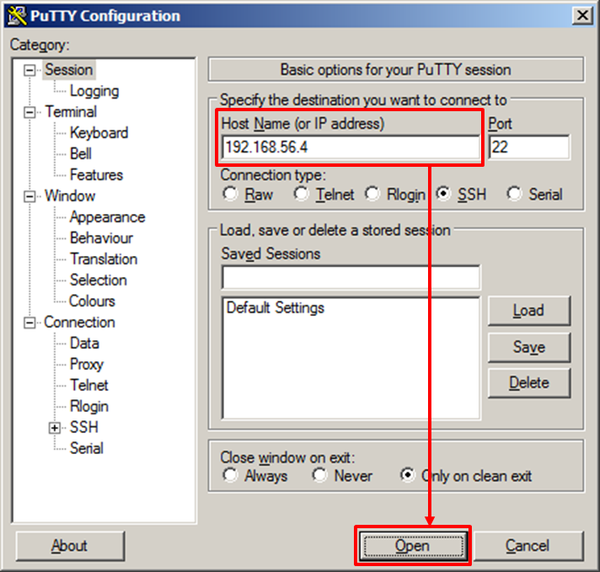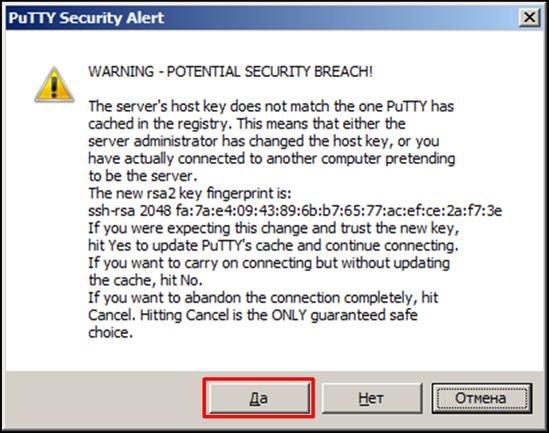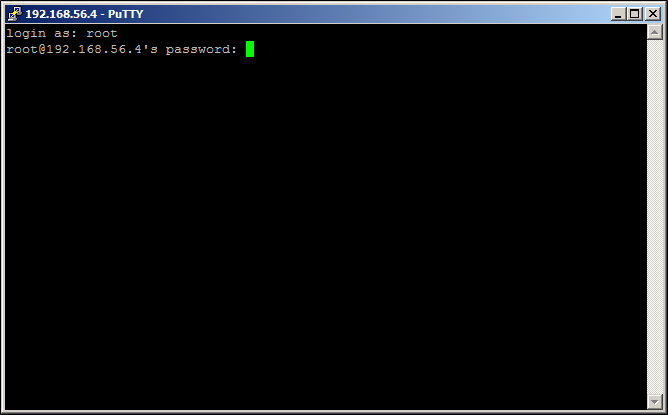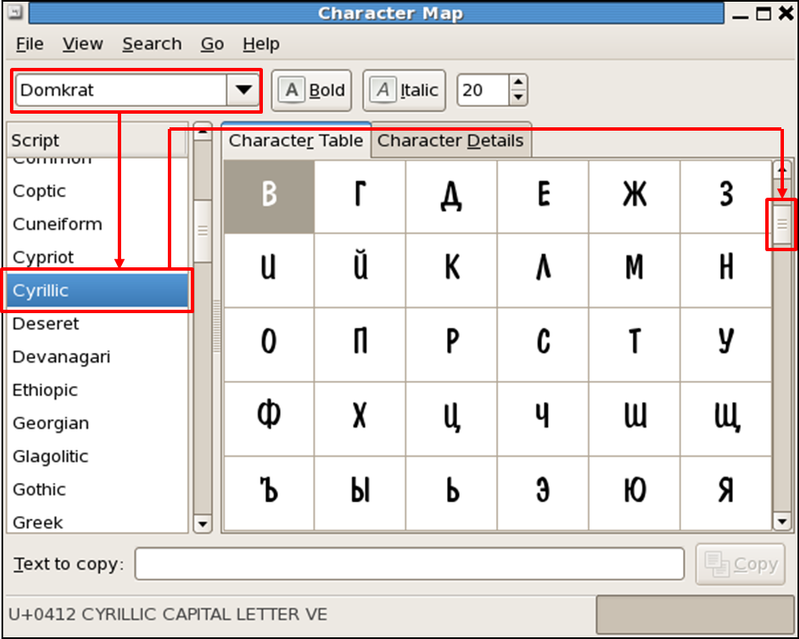Публичное пространство
Установка и настройка пользовательских шрифтов для печати ценников Windows/Linux
В процессе использования функционала печати ценников появляется необходимость использования особых шрифтов при печати ценников.
Для использования пользовательских шрифтов, которые необходимы для печати на ценников с целью привлечения покупателей необходимо соблюсти два условия:
- Установить пользовательский шрифт в системный каталог операционной системы
- Установить пользовательский шрифт в каталог Java Runtime.
User story: я как дизайнер магазина хочу использовать шрифт Domrkat для создания ценников в редакторе SetRetail.
1. Установка и использование шрифтов в ОС Windows
Установите шрифт, кликнув по нему правой кнопкой мыши
После установки шрифта в системную папку, откройте редактор Блокнот и проверьте, что шрифт поддерживает печать кириллический символов (букв русского языка). Если у шрифта в поле со списком "Набор символов" будут отображен любой набор кроме "Кириллический", то результат печати ценника будет отображен символами, которые его замещают в этом шрифте, в нашем примере это квадраты.
Если шрифт содержит "Набор символов" - Кириллица, то печать будет производится корректно.
Следующим шагом скопируйте файл шрифта в папку Java Runtime, которая находится в папке SetRetail10.
ВАЖНО!
Файл шрифта должен быть скопирован именно в папке Java Runtime, которая располагается в папке с SetRetail10, так как при печати именно оттуда будет производится вывод данного шрифта на ценник.
Скопируйте файл шрифта в папку [Ваш каталог с установленным SetRetail10]\jvm\jre\lib\fonts
После установки шрифтов в системную папку операционной системы перезапустите службу севера SETv10 Application server.
Возможно потребуется полная перезагрузка сервера, так как файл шрифта может не подцепиться системой "на лету"
Логика работы шрифтов в SetRetail10 следующая:
Шрифт установленный в системную папку Fonts используется для отображения и использования в редакторе ценников. Соответственно, если редактирование ценников будет осуществляться на клиентских рабочих станций, то тогда в системную папку операционной системы на этих местах также необходимо установить этот пользовательский шрифт.
Печать ценника с использованием шрифта из папки Java Runtime на сервере SetRetail10 происходит по следующей логике:
1 - сотрудник ответственный за печать ценников на рабочей станции инициирует печать посылая команду серверу SetRetai10.
2 - сервер SetRetail10 получив команду на печать читает используемый шрифт для печати данного ценника из системной папки Java Runtime.
3 - после прочтения используемого шрифта сервер SetRetail10 формирует задания на печать для принтера и отправляет его на него.
4 - принтер принимает задание на печать и производит печать ценника с необходимым шрифтом.
2. Установка и настройка шрифтов в ОС Linux
Пример установки шрифтов приводится на основе сборки CentOS SetRetail10 .
Скопируйте необходимый шрифт на сервер CentoOS SetRetail10 в папки:
/usr/share/fonts/ [Создать любую папку с произвольным именем]
/var/lib/jboss/jvm/jre/lib/fonts
Если у вы не обладаете достаточными навыками по копированию файлов на ОС Linux, предлагаем воспользоваться методом описанным ниже
Для осуществления процедуры копирования можно воспользоваться протоколом передачи SCP.
Если вы производите копирование файла шрифта с рабочей станции под управлением ОС Windows, тогда можно воспользоваться программой WinSCP
Введите данные сервера и нажмите "Login".
Создайте папку с любым именем в папке /usr/share/fonts/ .
Скопируйте шрифт в созданную папку.
Скопируйте шрифт в папку Java Runtime /var/lib/jboss/jvm/jre/lib/fonts
Следующим шагом произведите установку шрифтов.
Для выполнения команды по установке шрифтов можно воспользоваться клиентом PuTTy или окном терминала непосредственно на сервере.
Если вы производите выполнение команд с удаленной рабочей станции под управлением ОС Windows, тогда воспользуйтесь PuTTy .
Введите IP-адрес сервера и нажмите кнопку "Open".
Если подключение к серверу посредством PuTTy происходит впервые, тогда появится сообщение безопасности, нажмите "Yes".
Введите логин и пароль для доступа к командной строке SSH.
Введите команду fc-cache и нажмите "Enter" для установки шрифтов.
Следующим шагом, если у вас уже есть подключенные принтеры, тогда перезапустите службу печати командой service cups restart
По окончании работ перезапустите службу SETv10 Application server командой service JBOSS_SVC restart
Следующим шагом на сервере проверьте, что шрифты имеют кириллический набор символов (буквы русского алфавита). Это можно сделать непосредственно на сервере или посредством подключения по VNC-протоколу.
Для проверки шрифтов воспользуйтесь средством Charecter Map
Выберите установленный шрифт, затем пункт "Cyrillic" и пролистайте страницу окна до отображения букв русского алфавита и убедитесь в том, что они соответствуют установленному шрифту и отображаются
Если установленный шрифт установлен неправильно, тогда повторите процедуру его установки заново.
© 1994-2023, ООО «Кристалл Сервис Интеграция».
Все права защищены..